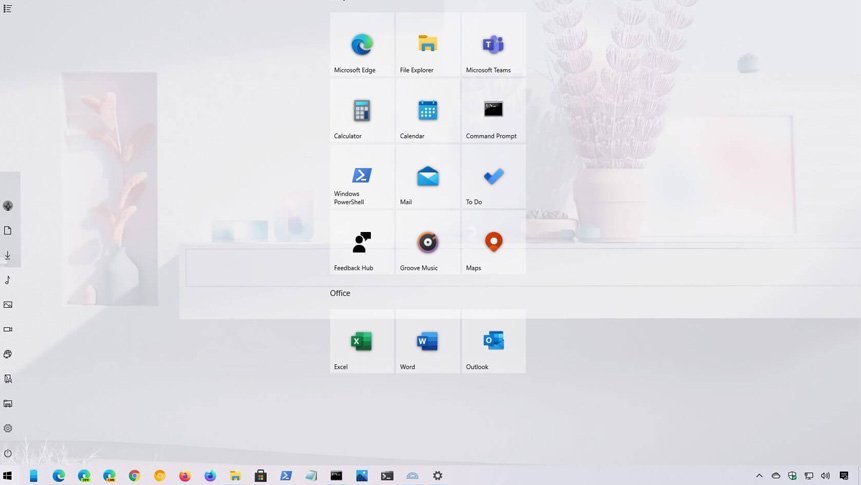
Windows 10 Başlat Menüsü tam ekran oldu problemi
Windows 10 Başlat Menüsü tam ekran oldu ise, bu bir sorun değildir. Eski haline kolaylıkla geçiş yapabilirsiniz.
Normal boyuta ek olarak, Başlat menüsünü tam ekran modunda da kullanabilirsiniz ve bu yazımızda, Windows 10’da iki mod arasında nasıl geçiş yapacağınızı gösteriyoruz.
Varsayılan olarak Başlat menüsü, güç seçeneklerine ve sistem klasörlerine hızlı erişim sağlayan bir sol ray ile ekranın sol alt köşesinde küçük bir menü olarak görünür. Ortada, özelleştirmenize bağlı olarak, tüm uygulamalar listesinin yanı sıra en son eklenen ve en çok kullanılan uygulamayı içeren bir liste de bulabilirsiniz. Ve sağ tarafta, sabitlenmiş tüm uygulamalarınızı bulabilirsiniz.
Varsayılan görünüm çoğu kişiye uysa da, Windows 10 Başlat menüsü ayrıca tüm sabitlenmiş uygulamalarınızı tek bir görünümde görüntülemenize olanak tanıyan menüyü tam ekran yapma seçeneği de içermektedir. Mod, öncelikle dönüştürülebilir cihazlar yani tabletler için tasarlandı, ancak herkes tarafından kullanılabilir durumda.
Bu yazımızda, Windows 10 Başlat Menüsü tam ekran olduysa bunu nasıl eski haline çevireceğinizin adımlarını göstereceğiz.
Windows 10 Başlat Menüsü Tam Ekran Etkinleştirme
Başlat menüsünü tam ekran yapmak için bu adımları uygulayabilirsiniz:
- Ayarları açın.
- Kişiselleştirme’ye tıklayın.
- Başlat’a tıklayın.
- Tam ekran başlat geçiş anahtarını etkinleştirin.

Adımları tamamladığınızda, menü yeniden boyutlandırılacak ve tüm ekranı kaplayarak, sabitlenmiş tüm uygulamalarınızı tek bir görünümde görüntülemenizi sağlayacaktır. Bu moddayken, tüm uygulamalar kullanılamayacak, ancak sol üst köşedeki “Tüm uygulamalar” düğmesine tıklanarak kolayca erişilebilir olacak.
Büyük bir ekran kullanıyorsanız, kutucukları sol tarafta listelemek yerine, bir veya iki grup oluşturabilir ve ardından bunları ekranın ortasına sürükleyebilirsiniz. Bu şekilde, Başlat menüsünü açarken tüm favori uygulamalarınız daha hızlı erişim için önde ve merkezde olacaktır.
Windows 10 Başlat Menüsü Tam Ekranı Devre Dışı Bırakma
Başlat menüsünü tam ekrandan çıkarmak için bu adımları uygulayabilirsiniz:
- Ayarları açın.
- Kişiselleştirme’ye tıklayın.
- Başlat’a tıklayın.
- Tam ekran başlat geçiş anahtarını devre dışı bırakın.


